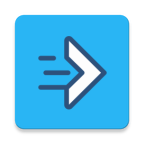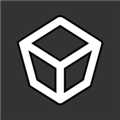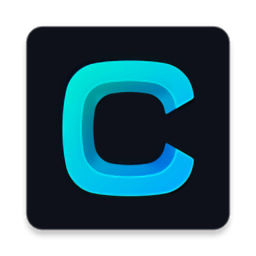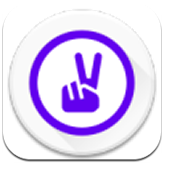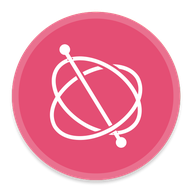Win7如何分区合适
2025-03-31 15:04:28来源:9gapp编辑:佚名
在使用win7系统时,合理分区对于优化系统性能至关重要。以下将介绍一些合适的分区方法及步骤。
一、了解需求
首先,要明确自己对各个分区的用途。一般来说,可以将系统盘单独划分出来,用于安装操作系统和重要软件,这样能保证系统运行的流畅性。然后根据个人数据存储需求,划分出如文档、图片、视频等不同的分区。
二、分区工具选择
win7系统自带磁盘管理工具,能满足基本的分区需求。同时,也有一些第三方分区软件,如diskgenius等,功能更强大。
三、分区步骤
1. 打开磁盘管理:在桌面上右键点击“计算机”,选择“管理”,在计算机管理窗口中找到“存储”下的“磁盘管理”。
2. 选择要分区的磁盘:在磁盘管理界面中,找到需要分区的磁盘。
3. 压缩卷:如果要从现有分区中划分出新的空间,右键点击该分区,选择“压缩卷”。在弹出的窗口中,输入要压缩的空间大小,单位为mb。压缩出的空间将作为未分配空间。
4. 新建简单卷:在未分配空间上右键点击,选择“新建简单卷”。按照向导提示,设置新分区的大小、驱动器号等信息,然后选择文件系统格式,如ntfs,点击“下一步”直到完成。

四、优化系统性能
合理分区后,还可进一步优化系统性能。将虚拟内存设置到非系统盘分区,能减少系统盘的读写压力。定期清理系统盘和各分区中的临时文件、垃圾文件等。
通过合适的win7分区方法及步骤,能有效优化系统性能,让电脑运行更加稳定、高效,为我们的日常使用带来更好的体验。无论是系统的流畅运行,还是数据的分类存储与管理,都能在合理分区的基础上得到更好的保障。